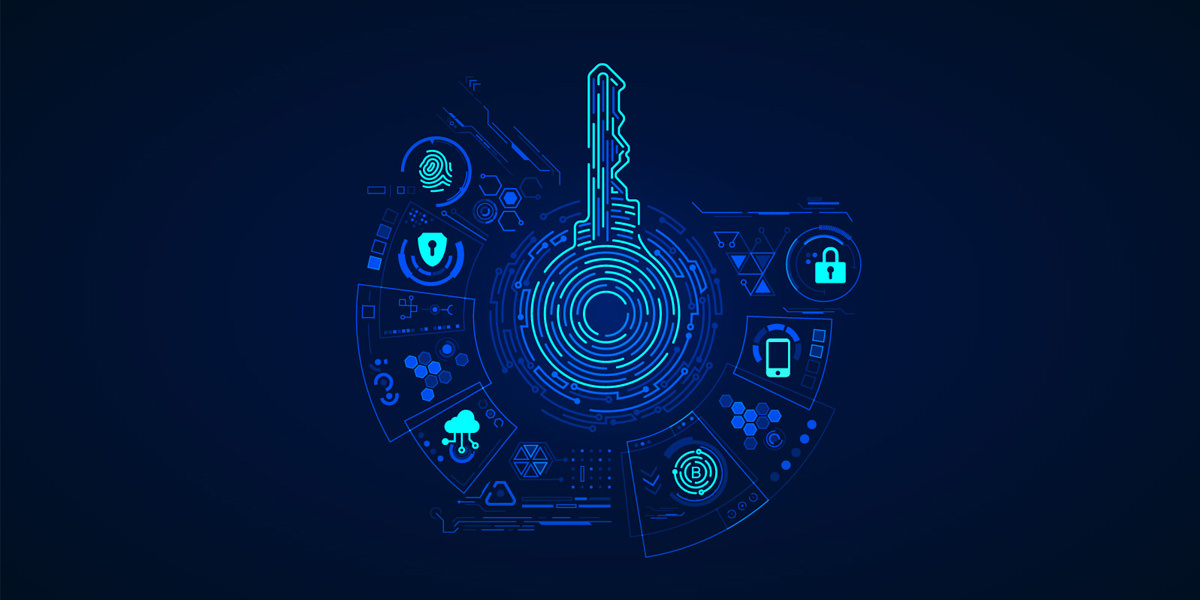آموزش رمزگذاری فایلها و پوشهها در ویندوز
یکی از مهمترین نیازمندیهای کاربران کامپیوتر را باید استفاده از روشهای گوناگون برای حفظ حریم خصوصی عنوان کرد. دقیقا زمانی که فکر میکنید فایلهای شما بدون رمزگذاری در ایمنی کامل به سر میبرند، خواهید دید که گروهی از کاربران با روشهای گوناگون ممکن است از اطلاعات مهم یا خصوصی شما سوء استفاده کنند. برای جلوگیری از بروز چنین مشکلاتی باید رمزگذاری فایل و فولدر در ویندوز را به عنوان یکی از روشهای پیشگیری، مدنظر قرار دهید. با رمزگذاری روی فایل و فولدرهای خود در ویندوز باعث خواهید شد که دیگر امکان دسترسی کاربران به فایلهای شما وجود نداشته باشد و بدین ترتیب، مانع از هرگونه سوء استفاده شوید. در این مقاله با آموزش روش رمزگذاری فایل و فولدر در ویندوز همراه شما هستیم تا بتوانید این کار را در سریعترین زمان ممکن انجام دهید؛ با ما همراه باشید.
روش رمزگذاری فایل و فولدر در ویندوز
شما میتوانید با روشهای مختلف روی فایل یا فولدرهای ویندوز خود رمزگذاری را انجام دهید. ما با سادهترین روش انجام کار شروع خواهیم کرد و این اقدام را میتوانید از بخش Properties فایل یا فولدرهای ویندوز به سرانجام برسانید.
رمزگذاری روی فایل و فولدر ویندوز با Properties
سادهترین روش برای رمزگذاری فولدر یا فایل خود در ویندوز، استفاده از ابزارهای داخلی ویندوز بوده که باعث میشود در کوتاهترین زمان ممکن بتوانید اقدام موردنظرتان را انجام دهید. یکی از این ابزارها را باید استفاده از بخش Properties هر فایل یا فولدر عنوان کرد که قابلیت رمزگذاری فایلهای شما را در خود جای داده است.
- شما باید روی فایل یا فولدری که میخواهید رمزگذاری کنید، راست کلیک کرده و گزینه Properties را انتخاب کنید. سپس باید روی گزینه Advanced کلیک کنید.
- در ادامه کار باید چک باکس Encrypt Contents to Safe Data را انتخاب کرده و روی گزینه تایید (Ok) کلیک کنید تا امکان نهاییسازی فرایند با انتخاب گزینه Apply فراهم شود.
شما باید مجددا روی گزینه Ok کلیک کنید، سپس برنامه تایید میکند که آیا قصد دارید تغییرها را فقط در فولدر و فایلهای فولدر اصلی خود انجام دهید. یکی از گزینهها را انتخاب کرده و روی گزینه تایید (Ok) کلیک کنید. امکان دارد به محض انجام کار، یک کادر محاورهای جدید دریافت کنید که درخواستهایی برای دسترسی به بخشهای مدیریت از شما درخواست میکند. برای ادامه انجام کار باید روی گزینه continue کلیک کنید.
تمام شد! شما موفق شدید فایل خود را رمزگذاری کنید و بدین ترتیب، دیگر نگرانی پیرامون زیر سوال رفتن حریم خصوصی خود نداشته باشید.
رمزگذاری روی فایل و فولدر ویندوز با 7-Zip
7-Zip همانطور که از نامش پیداست، در درجه اول به عنوان یک نرم افزار فشردهسازی فایل شناخته میشود که هدف مهم آن، کاهش حجم فایلها یا فولدرهای شما بدون از دست دادن هرگونه اطلاعات یا داده است. این برنامه برای کاربران ویندوز یا لینوکس در دسترس قرار دارد و به سادگی میتوانید از آن استفاده کنید.
با این حال، جدا از زیپ کردن فایلهای خود برای فشردهسازی همانند ابزارهای مشابه، اپلیکیشن موردنظر به شما اجازه میدهد دادههای خود را رمزگذاری کنید. 7-Zip از رمزگذاری AES-256 استفاده میکند که به عنوان یکی از قدرتمندترین الگوریتمهای رمزگذاری شناخته میشود.
برای شروع انجام کار باید ابتدا برنامه را دانلود کرده و نصب کنید. زمانی که کار نصب انجام شد، باید وارد فایل یا پوشهای که قصد دارید آن را رمزگذاری کنید، شوید. هنگامی که به فایل یا فولدر موردنظر رسیدید، باید روی آن راست کلیک کرده و گزینه Add to Archive را انتخاب کنید.
از کادر محاورهای افزودن به بایگانی، یک پسورد را در قسمت Encryption تنظیم کنید. به غیر از انتخاب مکان برای فایل خود بعد از اتمام فشردهسازی 7-Zip، در صورت تمایل میتوانید با تنظیمات دیگر آن نیازهای خود را به سرانجام برسانید. در نهایت و زمانی که تمام تنظیمات را انتخاب کردید، کافی است روی گزینه Ok کلیک کنید.
فایل یا فولدر موردنظرتان با پسوردی که تعیین کردهاید، محافظت خواهد شد و شما میتوانید نسبت به ایمنی آن، آسوده خاطر باشید. سپس زمانی که بخواهید فایلها را از حالت فشرده خارج کنید، باید وارد فایل یا فولدر موردنظرتان شوید تا امکان راست کلیک روی آن و انتخاب گزینه Extract Here فراهم شود. زمانی که این کار انجام شد، ابتدا از شما رمز عبور برای بازگشایی درخواست میشود. شما باید رمز عبور تعیین شده را وارد کرده و روی تایید (Ok) ضربه بزنید تا اطلاعات موردنظرتان رمزگشایی شده و در اختیارتان قرار بگیرد.
آنچه باید از رمزگذاری فایل در ویندوز یاد میگرفتید!
شاید باورکردنی نباشد، اما افراد زیادی در سراسر جهان از برنامههای رمزگذاری فولدر یا فایلها در ویندوز کامپیوتر خود استفاده میکنند. این کار دلایل زیادی میتواند داشته باشد: به عنوان مثال، گروهی از کاربران نسبت به افشای اسناد محرمانه کاری خود نگران هستند و گروهی دیگر تمایل ندارند تصاویر و فایلهای شخصیشان در اختیار سایر کاربران قرار بگیرد؛ بنابراین بهترین روش محافظت از فایل یا فولدر را باید به کارگیری برنامههای رمزگذاری در ویندوز کامپیوتر عنوان کرد.
در این مقاله سعی شد بهترین روشها و برنامههایی که میتوانید از آنها برای رمزگذاری روی فایل یا فولدر استفاده کنید، معرفی شود. لازم به ذکر است که استفاده کردن از یک برنامه نمیتواند در حالت کلی بیانگر رعایت حریم خصوصی باشد. کاربران باید از سایر روشها برای افزایش سطح حریم خصوصی خود استفاده کرده تا بتوانند به نتایج دلخواه دست یابند.